Jak utworzyć stronę FAQ zasilanych danymi z elementem z Elementor [nie wymaga kodowania]
Opublikowany: 2025-09-23Chcesz, aby twoje FAQ pojawiły się bezpośrednio w wynikach wyszukiwania Google z bogatymi fragmentami? Dodanie schematu FAQ (dane ustrukturyzowane) jest najłatwiejszym sposobem, aby tak się stało.
W tym przewodniku dowiesz się, jak utworzyć stronę FAQ w Elementor i automatycznie dodać znaczniki schematu za pomocą widżetu FAQ PowerPack - bez zapisywania pojedynczego wiersza kodu.
Wiele witryn ma obecnie specjalną stronę FAQ dla często zadawanych pytań. Musiałeś natknąć się na te strony na niektórych produktach, członkach i stronach usługowych. Ta strona ma na celu odpowiedź na wspólne pytania, które użytkownicy mogą mieć związane z produktem lub usługą. Strony te mogą pomóc w zwiększeniu konwersji, rejestracji i sprzedaży, przy jednoczesnym zmniejszeniu żądań zwrotu i zwrotu.
Potrzeba strony FAQ jest różna dla każdej strony internetowej. Niektóre strony internetowe mogą nie mieć zestawu często zadawanych pytań i mogą nie potrzebować osobnej strony dla tej samej.
Co to jest schemat strony FAQ?
Schemat strony FAQ to typ danych zdefiniowany przez schema.org i wykorzystywany przez Google dla bogatych wyników wyszukiwania. Strona FAQ zawiera ostateczny zestaw pytań i odpowiedzi na stronie internetowej. Dodanie typu „FaqPage” do strony internetowej informuje wyszukiwarki, że strona zawiera pytania i odpowiedzi. Każde pytanie musi wyświetlić pełny tekst wraz z odpowiedzią.
Strukturowany format danych pomaga wyszukiwarkom w lepszy pełzanie treści i wyświetlać bogate wyniki wyszukiwania. Zorganizowane dane pomagają również w wynikach wyszukiwania głosu, ponieważ w wyszukiwarkach łatwo jest zidentyfikować twoją treść. Tak więc dobra strona FAQ w Twojej witrynie może pomóc uzyskać lepszą widoczność wyszukiwarki i stawki kliknięcia.
Czy potrzebujesz strony FAQ?
Jak wspomniano wcześniej, nie każda strona internetowa może wymagać często zadawanej strony pytań. Musisz więc sprawdzić i pomyśleć o typowych pytaniach, które mogą mieć odwiedzający Twoja witryna. Możesz także przeanalizować otrzymane zapytania za pośrednictwem strony kontaktowej na swojej stronie internetowej. W oparciu o te zapytania możesz zaprojektować stronę z listą typowych pytań i odpowiedzieć na nie jak najwięcej szczegółów.
Np. Strona internetowa produktu może mieć pytania związane z funkcjami produktu, wykorzystaniem, zwrotami, konserwacją, aktualizacjami, wysyłką, płatnościami itp. Witryna fotograficzna może mieć pytania dotyczące różnych rodzajów usług, warunków płatności, rezultatów, kosztów, pakietów itp.
Czy strona FAQ pomoże w rankingach wyszukiwarek?
Wyszukiwarki wolą używać danych ustrukturyzowanych dla wyników wyszukiwania. Tak więc, gdy strona w Twojej witrynie używa strukturalnego znacznika, wyraźnie określa zakres treści. Za pomocą danych zorganizowanych boty wyszukiwania mogą zrozumieć, że tytuł na stronie jest pytaniem i że następujący akapit jest odpowiedzią na pytanie.
Teraz przeszukiwanie głosu przejmuje się; Te same strukturalne dane są używane przez wyszukiwarki do zwrócenia lepszych wyników do wyszukiwania głosowego. Ponieważ wyszukiwarka rozumie zakres treści na stronie, łatwo jest im dopasować zapytanie głosowe do zawartości na stronie.
Jak widać, korzystanie z danych strukturalnych z istniejącymi treściami może zwiększyć wartość do Twojej witryny. Dodanie strukturalnych danych może wyglądać nieco trudne, ale jesteśmy tutaj, aby ci w tym pomóc. Zobaczmy więc, w jaki sposób możesz wdrożyć schemat FAQ na swojej stronie Elementor.
Jak utworzyć stronę FAQ za pomocą znacznika schematu za pomocą Elementor?
Tworzenie strony FAQ z łatwymi do zrozumienia pytaniami i odpowiedziami, jednocześnie wykorzystując moc strukturalnych danych z dodatkami Elementor i PowerPack Elementor. Dodatki Elementor PowerPack oferują specjalny widżet znaczników Schemat FAQ dla Elementor.
Widżet Schemat FAQ PowerPack Automatycznie dodaje do strony strukturalne dane, co ułatwia wyszukiwarkom czołgać się, identyfikować i indeksować treść. Zobaczmy, jak możesz zbudować stronę FAQ z Elementor.
Utwórz nową stronę z Elementor
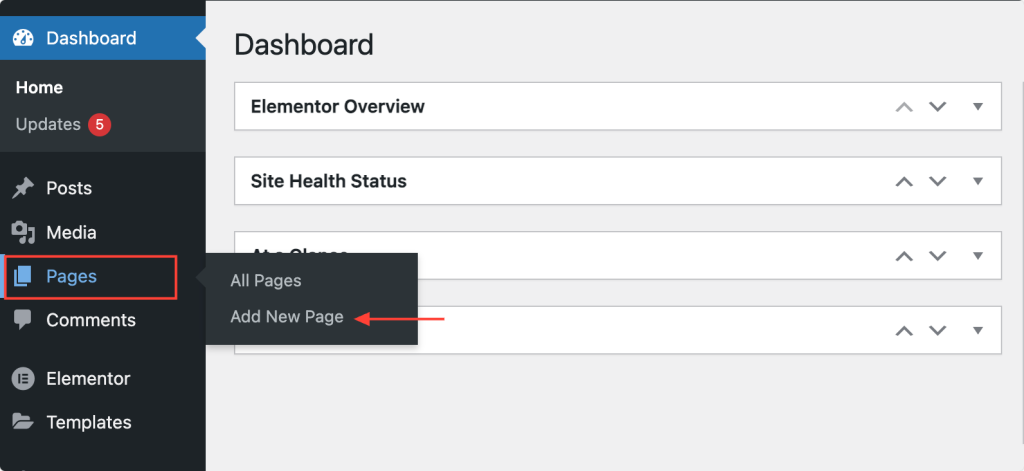
Zaloguj się do swojej witryny WordPress, przejdź do stron i kliknij przycisk Dodaj nowy . Podaj tytuł strony i kliknij niebieską edycję za pomocą przycisku elementora, aby załadować konstruktor elementora.
Dodaj pytania i odpowiedzi za pomocą Widget znaczników FAQ Scheme
Gdy strona załaduje Builder Elementor, wyszukaj widżet FAQ z panelu widżetów i dodaj go do strony. Po dodaniu widżetu FAQ do strony możesz dodać tyle pytań i odpowiedzi, ile potrzebujesz.
Pamiętaj, aby sprawdzić ikonę „PP” w prawym górnym rogu widżetu.
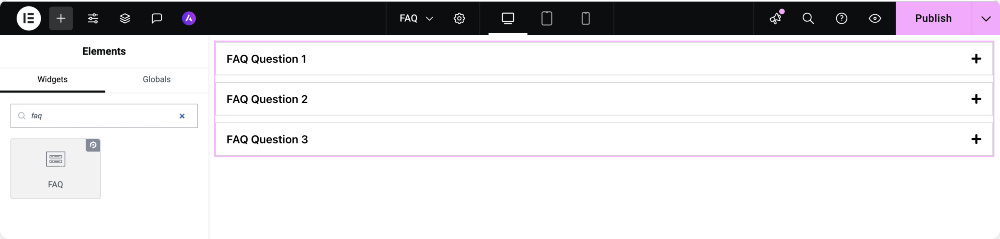
Opcje dostosowywania na karcie treści
Zakładka zawartości widżetu FAQ jest miejscem, w którym konfigurujesz źródło, strukturę i układ swoich FAQ. Jest podzielony na dwie główne sekcje: FAQ i ustawienia.
FAQ
Ta sekcja pozwala zdecydować, jak zapełnić zawartość FAQ. Możesz dodać pytania ręcznie (niestandardowe) lub pobierać je dynamicznie z istniejących postów (postów).
- Niestandardowe : Wybierz tę opcję, gdy chcesz ręcznie utworzyć elementy FAQ. Idealny do statycznych stron FAQ lub sekcji, w których kontrolujesz dokładne pytania i odpowiedzi.
- Dodaj FAQ: Wprowadź swój pytanie i odpowiedz bezpośrednio w Elementor.
- Dodaj ikonę: Wyświetl ikonę obok każdego FAQ, takiego jak plus/minus lub niestandardowe ikony, aby uzyskać lepszy UX.
- Opcje zaawansowane (niestandardowy identyfikator CSS): Przypisz identyfikator CSS do celu docelowego określonych elementów FAQ dla niestandardowych stylizacji.
- Domyślnie aktywny: Ta opcja jest dostępna dla wszystkich FAQ, które dodajesz w ramach niestandardowych. Włączanie go powoduje rozszerzenie pierwszego elementu FAQ, gdy strona ładuje się, co jest przydatne do wyróżnienia najważniejszego pytania.
- Włącz schemat: Przełącz tę opcję, aby automatycznie wstawić znaczniki schematu FAQ (JSON-LD), umożliwiając wyszukiwarkom takim jak Google wyświetlanie FAQ jako bogatych fragmentów.
Posty : Wybierz tę opcję, jeśli chcesz dynamicznie generować FAQ z istniejących postów WordPress. Idealny do baz wiedzy, miejsc dokumentacji lub FAQ specyficznych dla produktu.
- Liczanie postów: Zdefiniuj liczbę postów wyświetlanych jako FAQ.
- Typ treści: Zdecyduj, czy pokazać fragment (krótkie podsumowanie), czy pełną zawartość każdego postu.
- Włącz schemat: Dodaj znaczniki schematu FAQ do SEO automatycznie.
- Domyślne aktywne zakładki: Kontroluj, czy pierwsza karta FAQ jest otwarta, gdy strona się załaduje.
Otrzymujesz również zaawansowane opcje zapytań, w których możesz dalej udoskonalić, które posty są używane jako FAQ, wybierając:
- Typ postu (np. Posty na blogu, niestandardowe typy postów, takie jak „Produkty”)
- Kategorie do ograniczenia FAQ do określonych tematów
- Filtry do zaawansowanej kontroli, zapewniając wyświetlanie tylko najbardziej odpowiednich FAQ.
Ustawienia
Sekcja Ustawienia określa sposób wyświetlania elementów FAQ na stronie. Możesz wybrać między dwoma typami układu: akordeonem i siatką.
- Układ akordeonu: Wyświetla FAQ w pionowym wymyślonym formacie. Najlepsze do oszczędzania miejsca i poprawy czytelności.
- Typ akordeonu:
- Akordeon: Tylko jeden FAQ może być otwarty na raz. Kiedy otwiera się nowy, poprzedni zamyka się.
- Przełącznik: Wiele FAQ można rozszerzyć jednocześnie, umożliwiając użytkownikom przeglądanie kilku odpowiedzi jednocześnie.
- Typ akordeonu:
- Układ siatki: Wyświetla FAQ w strukturze opartej na siatce. Idealny do dużych list FAQ lub gdy chcesz zaprezentować pytania w wielu kolumnach na czysty, zorganizowany układ.
- Kolumny: Zdefiniuj, ile kolumn powinna mieć twoja siatka (np. 2, 3 lub 4), w oparciu o projekt i liczbę FAQ.
Zaktualizuj styl i opublikuj stronę
Następnym krokiem jest aktualizacja stylizacji i opublikowanie strony. Widget FAQ oferuje obszerne opcje stylizacji, dzięki czemu możesz łatwo stylizować pytania, odpowiedzi, ikony, tła itp., Aby dopasować się do stylu witryny.
Oto lista dostępnych opcji:
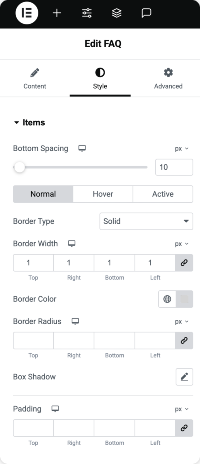
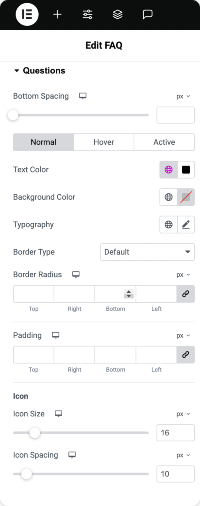
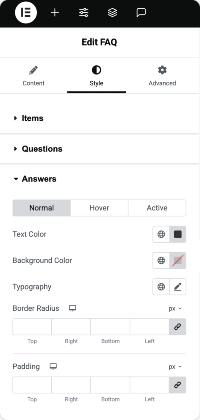
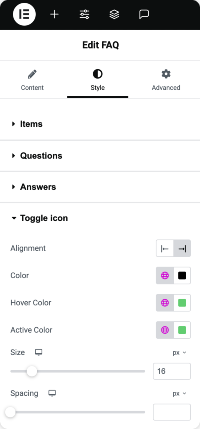
Po dokonaniu wszystkich zmian opublikuj stronę.
Tak, to wszystko. Tak łatwo jest utworzyć stronę FAQ z ustrukturyzowanymi danymi w Twojej witrynie za pomocą Elementor. Powerpack Elementor Addon oferuje wiele tak potężnych funkcji, dzięki czemu jest najlepszym dodatkiem do elementor.
W przeciwieństwie do innych dodatków Elementor z fantazyjnymi funkcjami PowerPack koncentruje się na poprawie procesu projektowania witryny.
Testowanie strony pod kątem strukturalnych danych
Teraz, gdy mamy gotową stronę z całą zawartością, przetestujmy ją za pomocą narzędzia do testowania danych ustrukturyzowanych. Na tej stronie musisz wprowadzić adres URL strony FAQ z witryny i kliknąć przycisk „Uruchom test” .

Narzędzie do testowania danych ustrukturyzowanych sprawdzi znaczniki Twojej strony i wyświetli wyniki lub błędy. Oto, jak wygląda udany wynik testu:
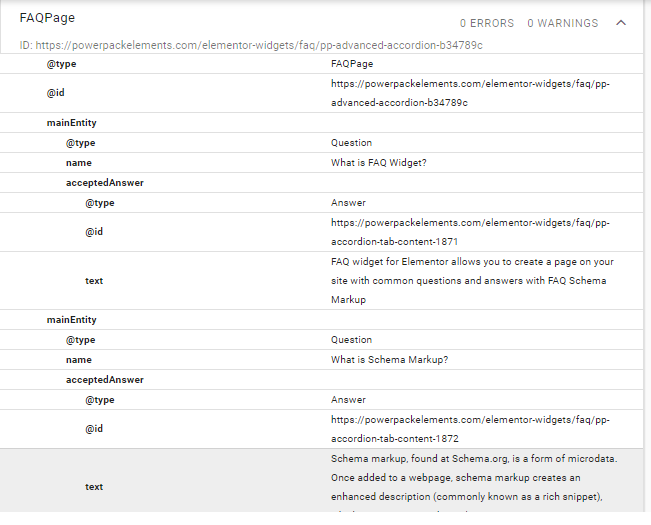
Jak wyglądają bogate wyniki FAQ
Po utworzeniu i opublikowaniu strony FAQ na swojej stronie internetowej możesz użyć narzędzia Rich Results, aby sprawdzić możliwe dane wyjściowe z wyników wyszukiwania. Oto przykład wyników z naszej strony testowej.
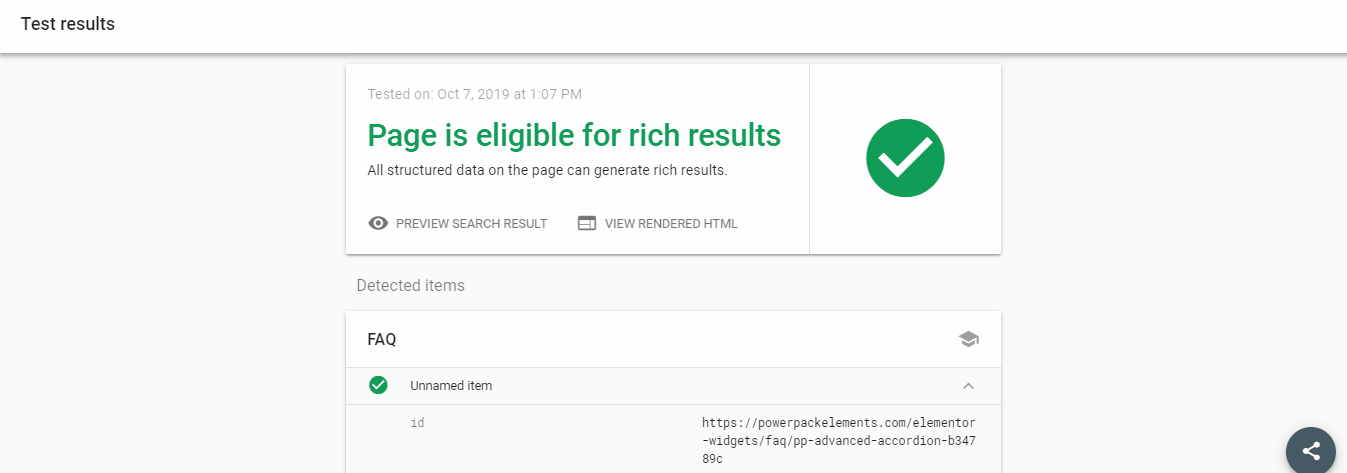
Uzyskaj widżet znaczników Schemat FAQ
Teraz, gdy wiesz, w jaki sposób znaczniki schematu FAQ może pomóc w ulepszeniu rankingów wyszukiwarek, śmiało i uzyskaj dodatek PowerPack Elementor. Utwórz stronę FAQ na swojej stronie za pomocą Elementor i pokonaj konkurencję.
FAQ o schemacie FAQ
Odp.: Nie, PowerPack Addons FAQ Widżet obsługuje schemat automatycznie.
Odp.: Tak, ale używaj tylko FAQ, które są specyficzne dla tego produktu.
Odp.: Google decyduje, kiedy je pokazać. Może to potrwać kilka dni lub tygodni po indeksowaniu.
Często zadawane pytania dotyczące widżetu FAQ PowerPack
Widżet FAQ PowerPack dla Elementor umożliwia tworzenie i wyświetlanie często zadawanych pytań na swojej stronie internetowej. Pomaga nie tylko organizować odpowiedzi dla odwiedzających, ale także dodaje znaczniki schematu FAQ w tle, poprawiając SEO i szanse na pojawienie się w wynikach bogatych w FAQ Google.
Tak! Widżet jest wyposażony w wbudowaną integrację FAQ (JSON-LD), dzięki czemu wyszukiwarki mogą łatwo wykryć twoje FAQ i wyświetlać je jako bogate fragmenty w wynikach wyszukiwania Google.
Absolutnie! Widżet FAQ PowerPack obsługuje treść dynamiczną, co oznacza, że możesz pobierać elementy FAQ bezpośrednio z niestandardowych pól lub innych źródeł dynamicznych.
Tak, działa płynnie z polami ACF Repeater. Pozwala to dynamicznie wyświetlać FAQ przechowywane w niestandardowej konfiguracji pola bez ręcznego wprowadzania treści.
Zdecydowanie! Możesz przypisywać FAQ do niestandardowych typów postów, co czyni go doskonałym wyborem dla FAQ produktów, FAQ specyficznych dla usług lub innej niestandardowej struktury treści.
Nie, widżet FAQ jest kompatybilny z Elementor Free i Pro . Jeśli używasz Elementor Free, nadal możesz cieszyć się znacznikiem schematu, dynamiczną zawartością i opcjami stylizacji.
Na karcie zawartości domyślnie jest opcja wywoływana aktywna. Włączanie, zapewniając pierwszą FAQ, gdy strona się załaduje, podkreślając najważniejsze pytanie.
Tak! Karta Ustawienia umożliwia wybór między układami akordeonowymi lub siatkowymi. Możesz także wybrać typ akordeonu (pojedynczy przełącznik vs) lub liczbę kolumn do układu siatki.
Tak, możesz dodać niestandardowe ikony dla każdego elementu FAQ i użyć opcji zaawansowanych, aby przypisać niestandardowe identyfikatory CSS. Daje to pełną kontrolę nad projektem i wyglądem sekcji FAQ.

Zostaw komentarz Odpowiedź Anuluj